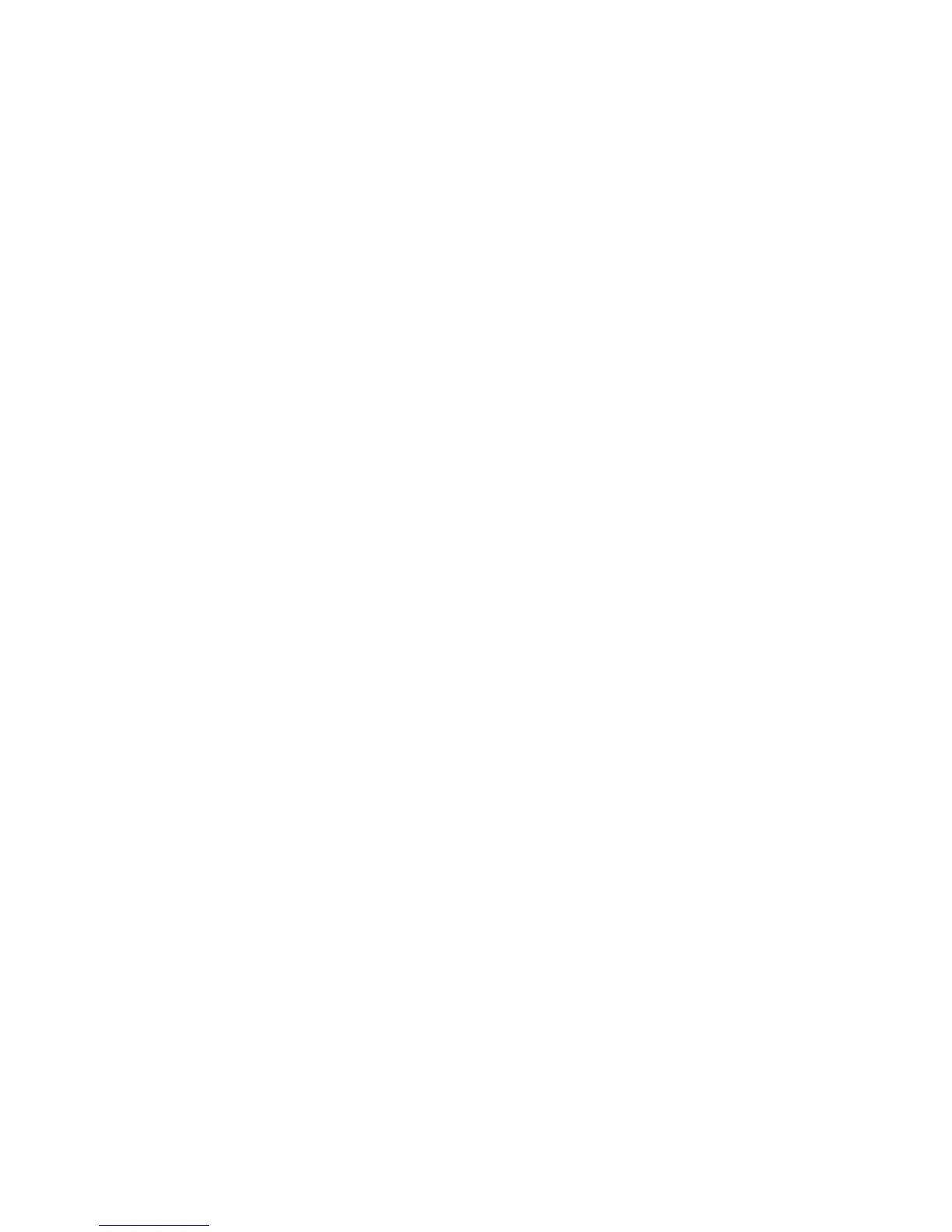22 Español
INICIO DE
UNAVIDEOCONFERENCIA
Para iniciar una sesión de llamada/captura
de video, inicia tu aplicación preferida
y selecciona la cámara Rally. El LED
de estado de la cámara se iluminará
al iniciarse el streaming de video.
Nota sobre video 4K: El cable USB 2.0
incluido con la cámara Rally admite video
Full HD (hasta 1080p). Si necesitas video
4K, usa un cable USB 3.0 (no incluido).
PANORÁMICA E INCLINACIÓN
Pulsa una vez para incrementar
gradualmente el movimiento, o mantén
la pulsación para un incremento de
panorámica e inclinación continuado.
Precaución: La rotación manual
del cabezal de la cámara puede dañar
el dispositivo.
PREAJUSTES DE CÁMARA
Puedes congurar hasta dos posiciones
predeterminadas. Una vez en la
posición deseada, guarda un preajuste
presionando y manteniendo presionado
el botón durante tres segundos.
Vuelve a la posición deseada en cualquier
momento pulsando una vez el botón.
INICIO
Inicio será la posición a la que se mueva
la cámara cuando se inicia la cámara.
Para guardar una nueva posición de inicio,
mantén presionado el botón durante diez
segundos.
APLICACIÓN CAMERA
SETTINGS
Usa este programa para controlar
la panorámica, la inclinación, el zoom,
el enfoque y la calidad de imagen
(como el brillo y el contraste).
El software se puede descargar desde
www.logitech.com/support/rallycamera
RIGHTSIGHT
Esta función para encuadrar
automáticamente a la gente de
la sala se descargará después de que
la cámara se conecte por primera vez
a una computadora (sólo Windows).
Para activar la función en una Mac, o si
la descarga está bloqueada en Windows,
instala la aplicación Camera Settings.
RightSight se ejecutará al inicio de una
sesión de llamada/captura de video y bajo
demanda al presionar el botón de inicio.
Para desactivar la función RightSight,
usa la aplicación Camera Settings.